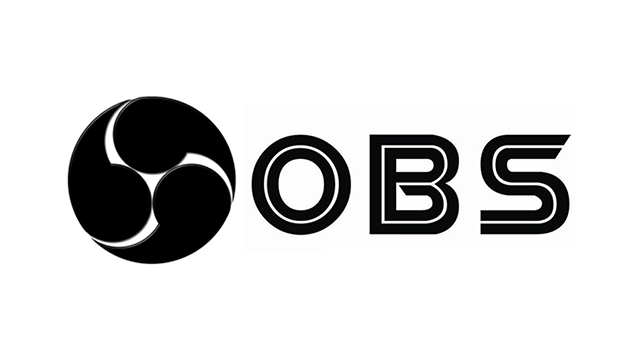直播软件OBS设置和使用详细介绍
首先,去官网下载OBS软件。官网下载地址:https://obsproject.com/download,然后点击下载文件进行安装。
安装完成后,点击设置。

4
设置里面,包括:通用、流、输出、音频、视频、热键、高级。

【通用】:
选择简体中文,点击一下,有繁体字等各国字体选择。
主题不用选择,默认就行了。
源对齐方式:启用点√。(操作时,会更加精准。)
系统托盘:启用点√。

【流】:
如果只是录制视频,不用在意这步,如果是直播,跟着我的步骤来操作。
流类型:自定义流媒体服务器(自定义,顾名思义,可以自己设定串流)
URL 流名称 在哪呢?
URL=rtmp地址
流名称=直播码
复制、粘贴到相应的那栏。


【输出】:
视频比特率:视频比特率是指每秒传送的比特(bit)数,也就是主播口中的码率,数值设置多少,得看宽带大小。(不懂码率的朋友,建议先用2500,如果直播流畅,再考虑提升,反之亦然。)
编码器:选择X264。(高级编码器是给更多要求的人使用,新手不用理会。)
录像路径:自己建个文件,方便随时查看视频。(不建议默认)
录像格式:不同的格式,保存视频的清晰度不一样,MP4格式最常见;因为PR不支持FLV格式的视频,所以建议用MOV。(无论是PR还是AE制作视频,都会下载QuickTime)


【音频】:默认。

【视频】:
FPS:视频制作的帧数,常用的为30帧、60帧,如果不是电脑配置过硬,建议用30帧。
禁用Aero勾选掉。

【热键】:也就是快捷键。(个人只设置了录视频开始、结束的快捷键。)

【高级】:基本默认。
如果是直播LOL这种游戏,又怕别人窥屏,可以设置延迟。

界面设置讲解
1、/supertoolforedito/ueditor/themes/default/images/spacer.gif) 界面介绍:主要有场景和来源两个设置。
界面介绍:主要有场景和来源两个设置。

2、【场景】:
我们直播的时候,经常会添加一些广告,或者美化直播界面,在【来源】那栏,会添加几个到十几个不等,与其下拉查找,不如多舔加一个场景,如:场景1是游戏,场景2是桌面,场景3是斗地主。
3、【来源】:重点介绍。
点击+号,或者右键空白处-设置

4、图片:就是在直播间添加想要的图片。
媒体源:挂机放视频、挂机放回放录像。
文本:就是添加文字。
显示器捕获:录制、直播你的屏幕影像。(直播游戏的朋友切记,不要用录屏直播,会很卡!)
游戏捕获:直播游戏必选项,等下单独介绍。
窗口捕获:游戏窗口模式,或者捕捉特定程序页面。
视频捕获设备:开摄像头点这里。
音频捕获输入、输出设备:有直播专用麦点这里。
5、游戏捕获:
首先,你要先打开、进入游戏,才能找到游戏程序。


6、绝地求生选中就行了,LOL需要再介绍一些。
7、LOL有两个程序:一个等待界面,一个游戏界面。
如果勾选游戏界面,打完一局匹配时,会黑屏。
如果你在等待界面,以为没问题,开开心心直播时,突然发现直播间黑屏了。
怎么办呢?
我们得再添加一个窗口捕获。

8、窗口模式捕捉等待的画面,游戏模式捕捉游戏画面,这样,无论是在匹配还是游戏,都有画面啦。
9、每个来源前面,都有一个眼睛的标识。

10、如图所示,当我点击眼睛图标时,它会“闭眼”,观众就看不到,当我想让观众看到时,只需再点击它一下,添加的内容就会出现在直播间。
新维直播为各类会议、活动庆典、文艺演出等提供拍摄+制作+直播服务:15573175999

- 上一篇:虚拟演播室
- 下一篇: